Kuidas andmeside rändlust iPhone 5-st välja lülitada
Viimati värskendatud: 19. märtsil 2019
Teie iPhone 5 mobiilsidevõrgu plaan sisaldab tõenäoliselt sätteid, mis maksavad teile lisatasu, kui reisite väljaspool koduvõrku. See on Ameerika Ühendriikides haruldane, kuid rahvusvahelistel reisidel väga tavaline. Kui te pole kindel oma mobiilside pakkuja andmeside rändluseeskirjades, siis peaksite enne mis tahes rahvusvahelist reisimist nendega ühendust võtma, et näha, milliseid tasusid teile võidakse tasuda.
Kuid tavaliselt saate oma iPhone 5-d kasutada rahvusvahelistel reisidel WiFi-võrkudes, mis võib olla väga mugav viis ühenduse hoidmiseks. Seega, kui kavatsete reisida oma iPhone 5-ga ja soovite vältida andmetarbimisest tulenevaid rändlustasusid, siis toimige järgmiselt, et iPhone 5-is andmeside rändlus välja lülitada.
Kuidas lülitada andmeside rändlus iPhone 5-s välja? - kiire kokkuvõte
- Avage rakendus Seaded .
- Valige suvand Cellular .
- Valige Cellular Data Options .
- Puudutage nuppu Rändlus .
- Lülitage andmeside rändlus välja .
Allpool olev jaotis sisaldab lisateavet ja pilte.
Andmeside rändluse keelamine iPhone'is iOS 12-s
Selle jaotise toimingud viidi läbi iPhone'il, kus töötab iOS 12. Kui kasutate iOS-i vanemat versiooni ja te ei näe mõnda siin kuvatud suvandit, siis jätkake järgmisse jaotisesse teabe saamiseks vanemates andmeside rändluse keelamise kohta iOS-i versioonid.
1. samm: avage rakendus Seaded .

2. samm: valige suvand Cellular .
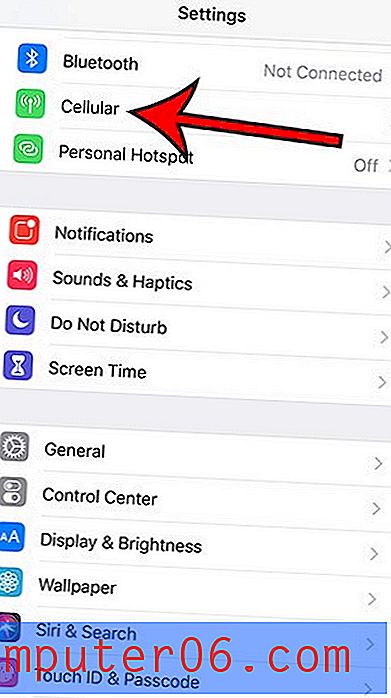
3. samm: valige nupp Cellular Data Options .
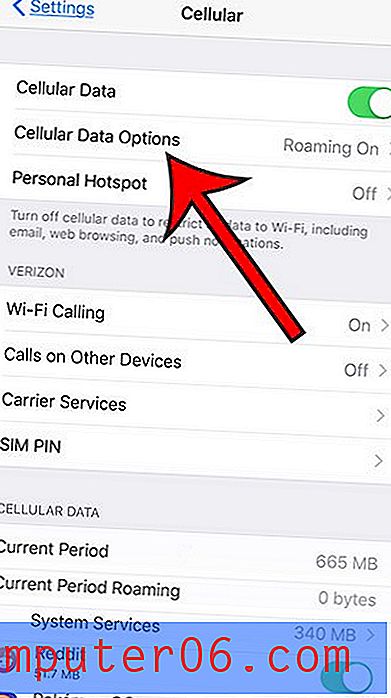
4. samm: puudutage nuppu Rändlus .
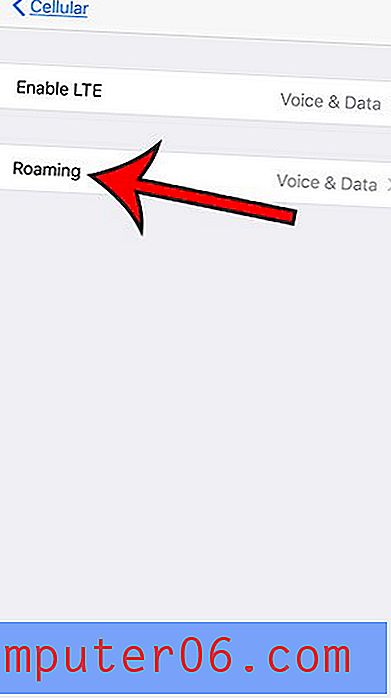
5. samm: selle väljalülitamiseks puudutage andmeside rändluse paremal asuvat nuppu.
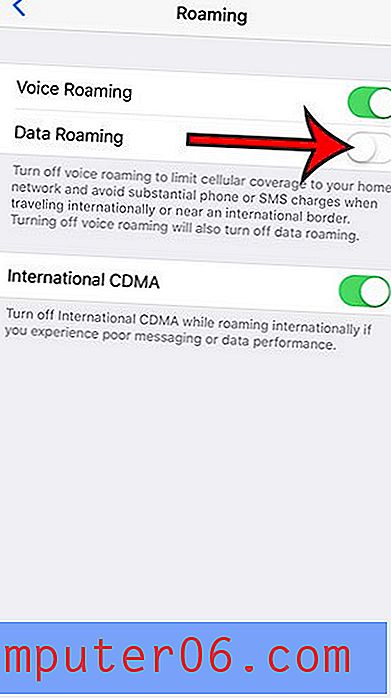
Pange tähele, et on olemas eraldi häälrändluse suvand, mille võiksite ka välja lülitada, kui soovite igasuguse rändluse esinemise peatada.
Nagu eespool mainitud, sisaldab järgmine jaotis ja teavet iOS-i vanemate versioonide andmeside rändluse väljalülitamiseks.
Keelake iPhone 5 andmeside rändlus
Selle artikli juhised näitavad teile, kuidas keelata andmeside rändlus iPhone 5-s iOS 7-s. Kui reisite oma iPhone 5-ga rahvusvaheliselt ja soovite vältida mobiilsideteenuse pakkuja liigseid tasusid, võiksite lugeda seda artiklit ja saate teada, kuidas oma iPhone 5-s igat tüüpi rändlus välja lülitada.
1. samm: puudutage avakuval seadete ikooni.
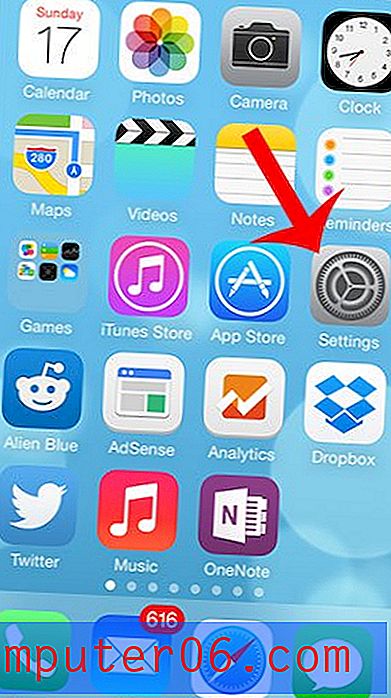
2. samm: valige suvand Cellular .
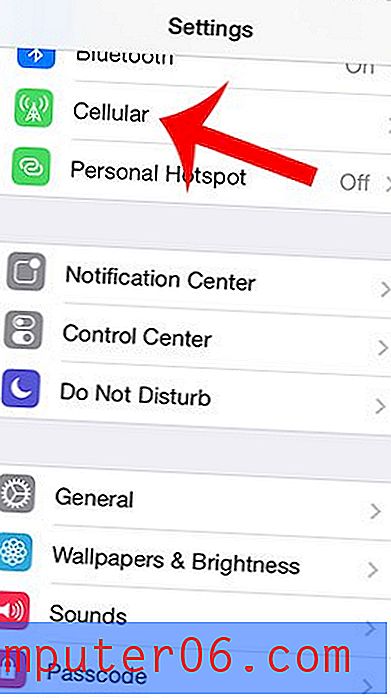
3. samm: puudutage nuppu Rändlus .
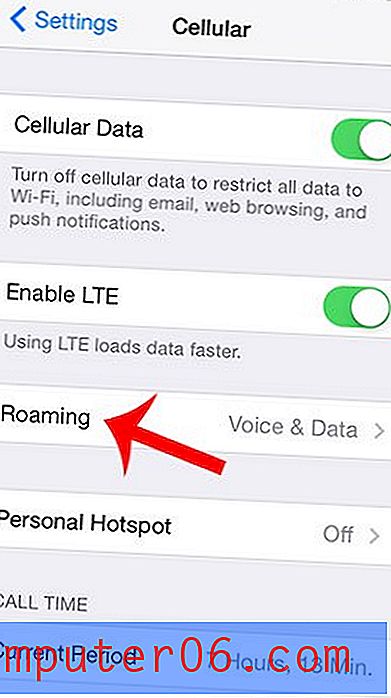
4. samm: puudutage andmeside rändluse paremal olevat nuppu. Saate teada, et see lülitatakse välja, kui nupu ümber pole rohelist varjundit. Näiteks on Data Roaming alloleval pildil välja lülitatud.

Pange tähele, et ka sellel ekraanil on muid rändlusvõimalusi. Näiteks võite häälrändluse välja lülitada ka siis, kui tunnete muret võimalike rändlustasude pärast, mis võivad kõne kasutamisel tekkida.
Kas teil on teie iPhone'is rakendus Netflix ja leiate, et see kasutab sageli märkimisväärset osa teie igakuistest andmetest? Siit saate teada, kuidas piirata Netflixi iPhone 5-is WiFi-ga ja takistada sellel mis tahes mobiilse andmeside kasutamist.



